Como verificar a integridade do disco rígido no Windows 7 [Guia detalhado]
Leonardo publicou em 26/03/2024 para Notas para Gerenciamento de Partições | Mais Artigos
- Como posso saber se meu disco rígido está saudável
- Verifique a integridade do disco rígido no Windows 7 via EaseUS Partition Master
- Verifique a integridade do disco rígido no Windows 7 via desfragmentação e otimização
- Verifique a integridade do disco rígido no Windows 7 via CMD
- Verifique a integridade do disco rígido no Windows 7 via CHKDSK
A vida útil de um disco rígido continuará diminuindo enquanto a leitura e a gravação forem feitas regularmente. Portanto, você deve ficar atento à integridade do seu disco rígido ao usar o Windows 7 para evitar travamentos inesperados e a conseqüente perda de dados que eles causariam.
Neste artigo, tentamos abordar os métodos usados para verificar a integridade do disco rígido do Windows 7. Vamos começar agora.
Como posso saber se meu disco rígido está saudável
Como verificar se meu disco está íntegro ? Um único clique alto pode indicar que as cabeças estão estacionadas. Mas se o clique forte continuar, especialmente se for acompanhado por um som metálico (ou rangido), provavelmente há um problema físico com a unidade.
A seguir estão alguns indicadores de alerta a serem observados para garantir um disco rígido saudável e evitar dados corrompidos:
Sintomas de falha física do disco rígido:
- Superaquecimento
- Sons agudos de gritos ou cliques
- Inicialização lenta ou processos lentos
Sintoma de falha do disco rígido lógico:
- Falhas frequentes do sistema
- Arquivos/pastas desaparecendo
- Uma tela azul da morte aparece
- O sistema operacional não consegue inicializar
- Tempos de carregamento de arquivo mais longos no File Explorer
Se você conseguir ver o problema com seu disco rígido antes que ele ocorra, poderá evitar perda de dados e inconvenientes. A seguir, discutiremos vários métodos para examinar o status SMART da verificação de integridade do disco rígido do Windows 7. Continue lendo.
Como verificar a integridade do disco rígido no Windows 7 - 4 maneiras
Sabemos que é importante ficar de olho na saúde do disco rígido. Nesta parte, oferecemos quatro soluções para verificar a integridade do disco rígido no Windows 7:
- Maneira 1. Verifique a integridade do disco rígido no Windows 7 via EaseUS Partition Master
- Maneira 2. Verifique a integridade do disco rígido no Windows 7 via desfragmentação e otimização
- Maneira 3. Verifique a integridade do disco rígido no Windows 7 via CMD
- Maneira 4. Verifique a integridade do disco rígido no Windows 7 via CHKDSK
Todas essas técnicas são meios confiáveis de determinar a condição de um disco rígido. Uma opção é usar um programa confiável de terceiros para simplificar e acelerar as operações relacionadas ao disco. A seguir, examinaremos as instruções detalhadas para cada abordagem disponível.
Maneira 1. Verifique a integridade do disco rígido no Windows 7 via EaseUS Partition Master
Se você estiver usando um computador Windows e precisar particionar seu disco rígido, não vá além do EaseUS Partition Master . O espaço livre, integridade, temperatura, desempenho do disco rígido, etc., podem ser inspecionados com a ajuda da função "Saúde do Disco" do programa.
Com este programa, até mesmo um analfabeto em informática pode aprender a usar as ferramentas do sistema Windows como um profissional. Se você estiver preocupado com o estado do seu disco, siga as instruções abaixo.
Passo 1. Inicie o EaseUS Partition Master e clique na seta azul para ativar o recurso “Disk Health” na seção “Discovery”.

Passo 2. Selecione o disco de destino e clique no botão "Atualizar". Então, você pode ver o estado de saúde do seu disco.

Depois de examinar o disco rígido, este programa pode diagnosticar e corrigir quaisquer problemas. O EaseUS Partition Master pode fazer muito para gerenciar bem o seu disco rígido, como:
- Verifique o disco
- Verifique a integridade do SSD do Windows 10
- Verifique a temperatura do SSD no Windows 10
- Repare setores defeituosos no cartão SD e outros discos rígidos externos
EaseUS Partition Master pode verificar todos os atributos SMART relacionados à saúde do seu disco rígido. Baixe-o para ajudar.
Maneira 2. Verifique a integridade do disco rígido no Windows 7 via desfragmentação e otimização
Se o seu disco rígido estiver fragmentado, o desfragmentador de disco integrado do Windows poderá encontrar as peças e juntá-las novamente. Esta ferramenta aumentará a saúde geral do computador e a velocidade dos seus discos. Você pode terminar a desfragmentação fazendo o seguinte:
Passo 1. Clique na caixa de pesquisa, digite “desfragmentar” e escolha “Desfragmentar e otimizar driver”.
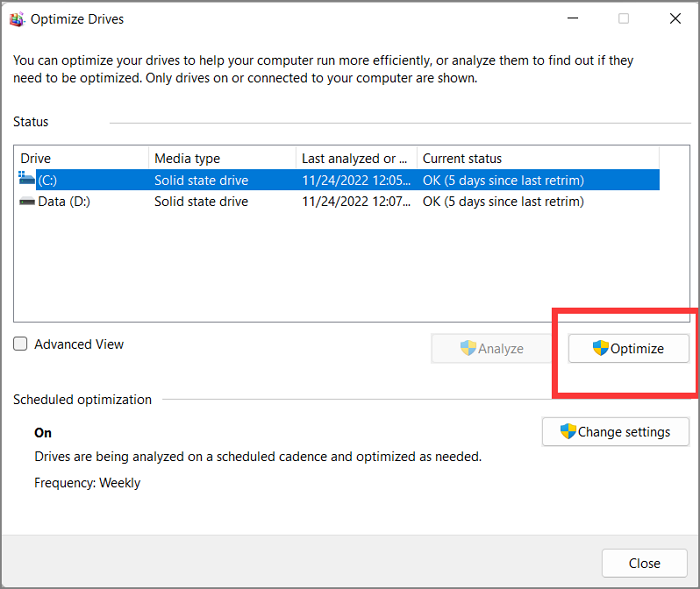
Passo 2. Escolha seu disco rígido e clique em “Otimizar” para iniciar a desfragmentação.
Maneira 3. Verifique a integridade do disco rígido no Windows 7 via CMD
O Windows possui utilitários de linha de comando que podem avaliar rapidamente a condição de um disco rígido e retornar um veredicto tão direto como "OK", "Pred Fail" etc. Usando WMIC (Windows Management Instrumentation), uma rápida verificação de integridade do disco rígido pode ser realizada :
Passo 1. Clique em Windows e R para abrir a janela Executar e digite cmd.
Passo 2. Digite " wmic " e pressione Enter.
Etapa 3. Digite " wmic diskdrive get status " e pressione Enter para visualizar o status de integridade do disco.
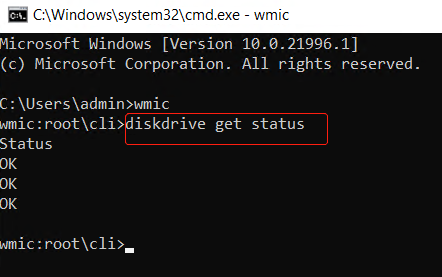
A unidade está boa se você receber uma mensagem “OK”. Você precisa fazer backup de seus dados com antecedência se receber uma mensagem "ruim", "desconhecida" ou "aviso", porque isso significa que o disco rígido irá travar/falhar a qualquer momento.
Como verificar a integridade do SSD no Windows 10 via CMD
Saber como verificar a integridade do SSD é essencial para proteger seus dados. Este artigo orienta você sobre como usar o comando CMD para verificar a integridade do SSD no Windows 10.
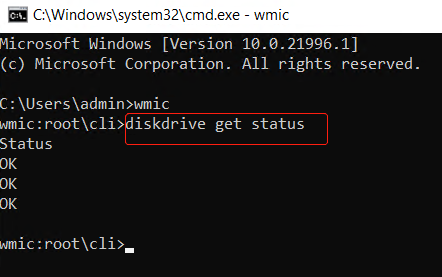
Maneira 4. Verifique a integridade do disco rígido no Windows 7 via CHKDSK
O comando CHKDSK significa “verificar disco” em forma abreviada. Para verificar a funcionalidade do disco, você também pode usar este comando, oferecido pelo Windows. Este utilitário garante que o sistema de arquivos esteja livre de erros, detectando e corrigindo problemas lógicos.
Passo 1. Abra uma janela Executar e digite cmd.
Etapa 2. Digite "CHKDSK" na janela do prompt de comando e pressione Enter. Ele executará uma verificação básica.

Você também pode usar chkdsk /f/r para verificar e reparar profundamente os setores defeituosos do seu disco rígido.
Para saber mais detalhes sobre como verificar a integridade do disco rígido, clique no vídeo a seguir.

Conclusão
Este artigo irá ajudá-lo a verificar a integridade do disco rígido no Windows 7. Se o seu disco rígido estiver emitindo ruídos incomuns, esquentando ou exibindo mensagens de erro com frequência, talvez seja hora de monitorar sua condição mais de perto.
Este artigo abordará quatro métodos testados e comprovados para fazer exatamente isso no Windows 7. EaseUS Partition Master é o mais fácil de usar de todos e é uma ferramenta vital de partição de disco que pode detectar setores defeituosos e consertar arquivos quebrados. sistemas.
Verifique as perguntas frequentes sobre a integridade do disco rígido do Windows 7
Se você ainda está enfrentando alguns problemas e deseja ter um conhecimento aprofundado, pode ler as perguntas mais frequentes e evitar confusões.
1. Como executo uma verificação de integridade do meu disco rígido?
Você pode recorrer a uma ferramenta de terceiros fácil de usar, EaseUS Partition Master. Aqui está como usá-lo:
Passo 1. Baixe e abra o EaseUS Partition Master.
Passo 2. Escolha "Saúde do disco" na seção "Descoberta".
Etapa 3. Escolha o disco rígido de destino e clique em “Atualizar”.
2. Como posso verificar a integridade do meu disco rígido sem sistema operacional?
Examine o status da unidade de disco no BIOS. Se sua placa-mãe estiver razoavelmente atualizada, você poderá fazer diagnósticos do disco rígido diretamente no BIOS, sem envolver o sistema operacional.
- Use técnicas ideais de armazenamento e desfragmentação.
- Utilize o software HDD Maker, o utilitário Windows CHKDSK, o WMIC e assim por diante.
- Verifique a condição do disco rígido com um utilitário externo.
3. Como posso saber se meu disco rígido está danificado?
Não se preocupe. Aqui estão os sinais mais comuns de falha no disco rígido:
- Superaquecimento
- Falhas no sistema
- Sons estranhos
- Grandes lentidão
- Motor do eixo preso
- Tela azul da morte
- Mensagens de erro frequentes
- Têm dados, arquivos e pastas corrompidos
Artigos relacionados
-
Como Converter Primário em Lógico ou Lógico em Primário no Windows Server
![imagem]() Leonardo 2023/09/26
Leonardo 2023/09/26
-
Como formatar meu disco rígido de 1 TB para FAT32? Guia 2024 para iniciantes
![imagem]() Leonardo 2024/01/09
Leonardo 2024/01/09
Sobre EaseUS Partition Master
Software de gerenciamento de disco e partição para uso pessoal e comercial. Deixe-o gerenciar sua unidade de armazenamento: redimensionar, formatar, excluir, clonar, converter, etc.
Vídeo tutorial

Como particionar um disco rígido no Windows 11/10/8/7
Como podemos te ajudar
Encontre respostas para perguntas comuns abaixo.
